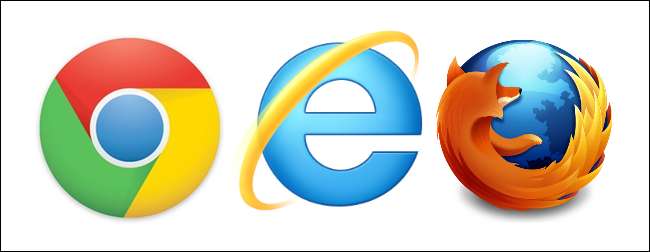
Indiferent dacă sunteți dezvoltator web sau doar un utilizator pasionat de internet, poate fi necesar să utilizați mai multe browsere. Fiecare browser are funcții utile care nu sunt disponibile în celelalte browsere, deci este posibil să fie necesar să schimbați browserul pentru a profita de anumite funcții.
Puteți pur și simplu deschide browserul dorit din desktop sau din meniul Start. Cu toate acestea, dacă deschideți un fișier HTML sau faceți clic pe un link într-un alt program, browserul setat ca browser implicit va deschide fișierul sau pagina web. În mod normal, pentru a seta un browser ca browser implicit, trebuie să modificați o setare din acel browser.
BrowserTraySwitch este un utilitar gratuit pentru toate versiunile de Windows, care face comutarea browserului dvs. implicit rapid și ușor. Se află în tava de sistem și vă permite să schimbați browserul implicit selectând unul din meniul popup BrowserTraySwitch.
Instalați BrowserTraySwitch făcând dublu clic pe fișierul .exe pe care l-ați descărcat (consultați linkul de la sfârșitul articolului). Urmați pașii din expertul de configurare. Când rulați programul pentru prima dată, se afișează următoarea casetă de dialog. BrowserTraySwitch face modificări în registru pentru a schimba browserul implicit, deci creează o copie de siguranță a setărilor de registry relevante înainte de a efectua aceste modificări.

BrowserTraySwitch creează, de asemenea, un fișier de registry pentru fiecare browser pe care îl adăugați la meniu. Prima dată când rulați programul, acesta detectează browserul implicit curent și vă cere să salvați fișierul de registry pentru acel browser.

Browserul este apoi adăugat la meniul programului.
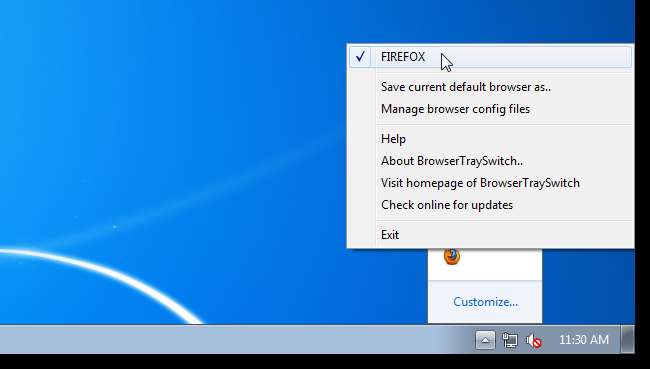
Pictograma BrowserTraySwitch se afișează în tava de sistem ca pictogramă pentru browserul implicit curent.
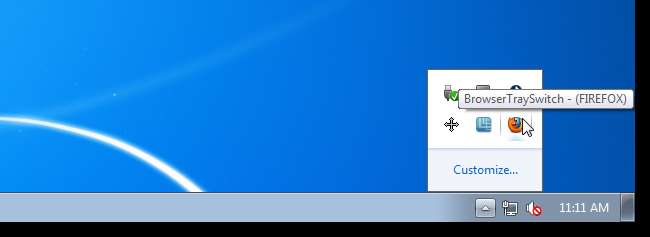
Pentru a adăuga un browser la meniu, deschideți browserul și activați setarea care face din browserul respectiv browserul dvs. implicit. De exemplu, vom adăuga Google Chrome la meniul BrowserTraySwitch.
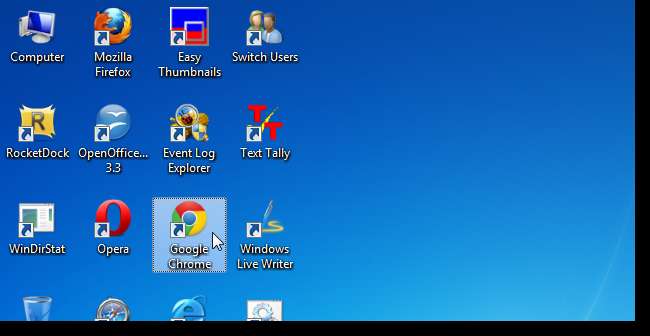
În Chrome, selectați Setări din meniul din colțul din stânga sus al ferestrei.
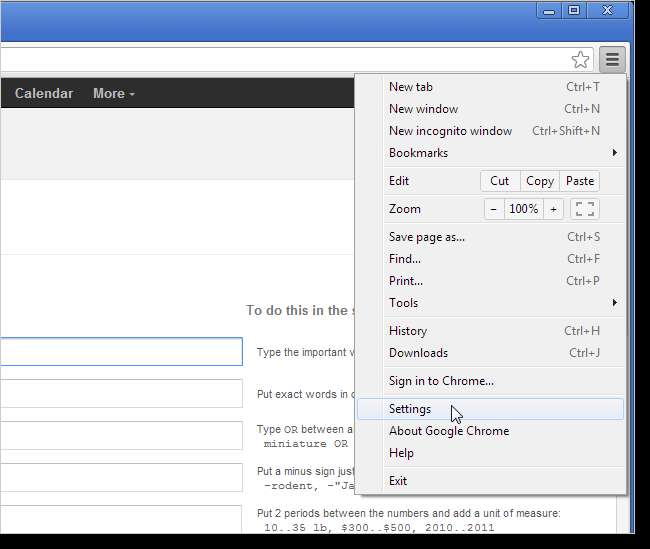
În fila Setări care se afișează, faceți clic pe butonul Setați Google Chrome ca browser implicit din browserul implicit.
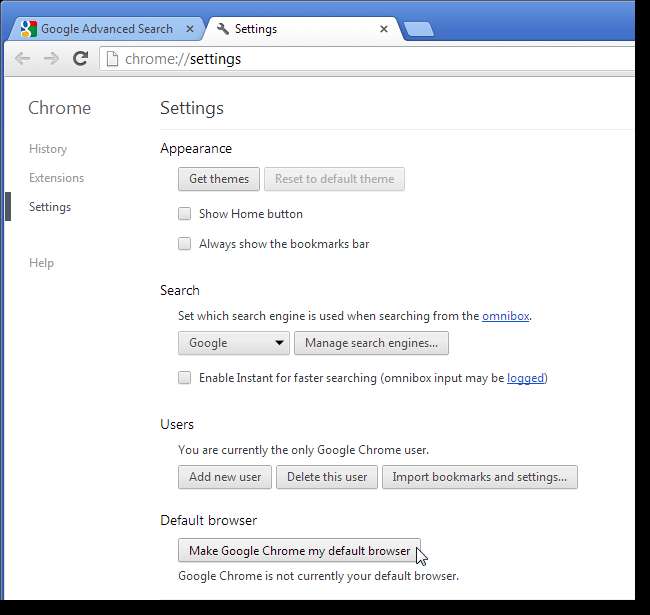
Dacă se afișează caseta de dialog Control cont utilizator, faceți clic pe Da pentru a continua.
NOTĂ: Este posibil să nu vedeți această casetă de dialog, în funcție de Setări Control cont utilizator .
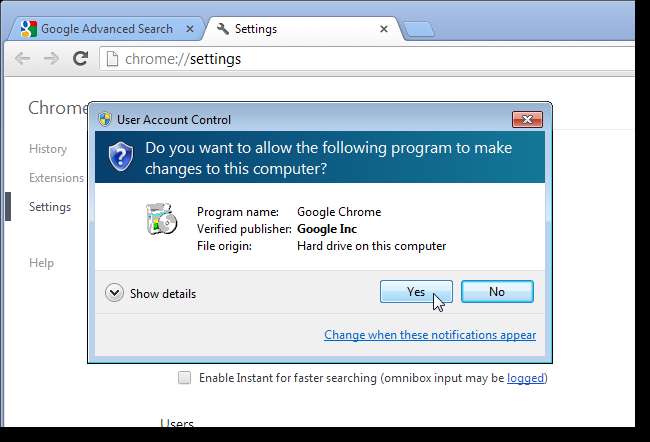
Următoarea casetă de dialog se afișează de la BrowserTraySwitch, solicitându-vă să salvați fișierul de registry pentru browserul pe care tocmai l-ați configurat ca browser implicit. Faceți clic pe Salvare.
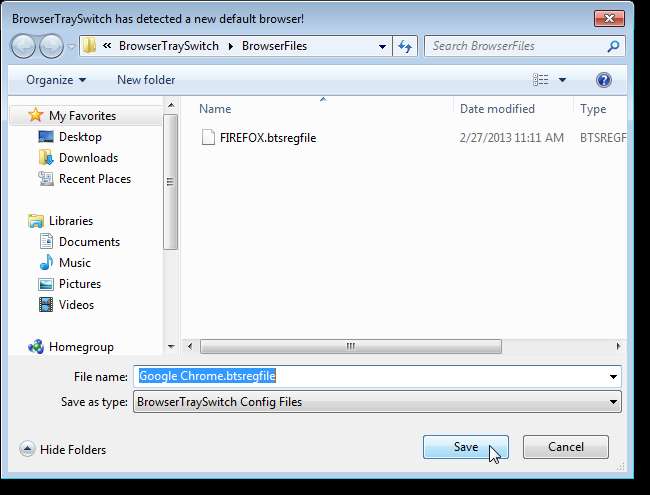
Odată ce salvați fișierul de registry, apare meniul BrowserTraySwitch și browserul nou adăugat este selectat automat ca browser implicit.
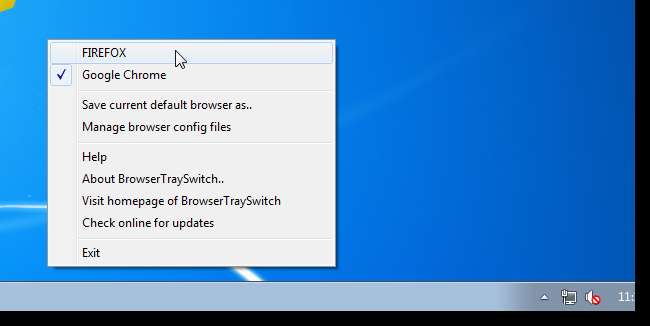
În funcție de setări, browserul vă poate întreba dacă doriți să faceți din browserul respectiv browserul implicit atunci când deschideți programul. De exemplu, când am deschis Opera, am fost întrebați și am spus Da. Opera a fost apoi adăugată la meniul BrowserTraySwitch.

Numele browserelor din meniu sunt determinate de numele fișierelor pentru fișierele de registry. Puteți schimba acest lucru pentru a vă personaliza lista. De exemplu, am decis că nu dorim afișarea FIREFOX în toate majusculele. Pentru a schimba numele unui fișier de registry, faceți clic dreapta pe pictograma BrowserTraySwitch și selectați Gestionare fișiere de configurare browser din meniu.
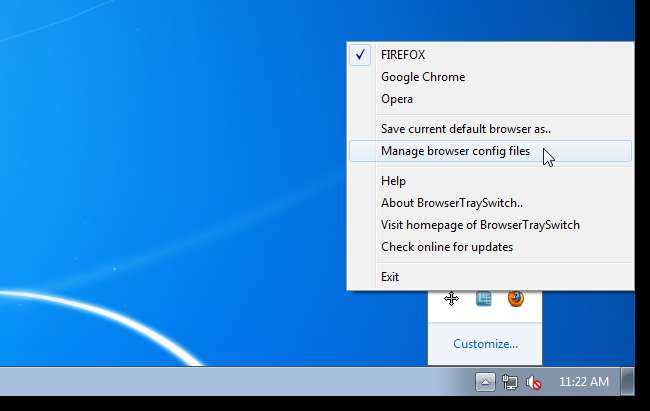
Dosarul care conține fișierele de registry se deschide în Windows Explorer. Schimbați numele fișierelor .btsregfile după cum doriți. Închideți fereastra Explorer când ați terminat.
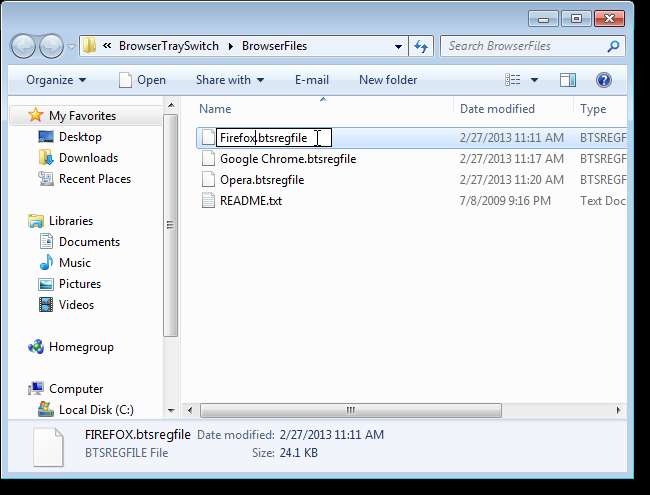
Nu trebuie să reporniți BrowserTraySwitch pentru ca modificările să aibă efect. Data viitoare când deschideți meniul, se afișează elementele de meniu nou denumite.
NOTĂ: De asemenea, puteți schimba numele unui element de meniu selectând Salvare browser implicit curent ca din meniu pentru a salva fișierul de registry pentru acel browser. Cu toate acestea, odată ce salvați fișierul cu un nume nou, veți avea două fișiere pentru acel browser și ambele se vor afișa în meniu până când ștergeți unul.
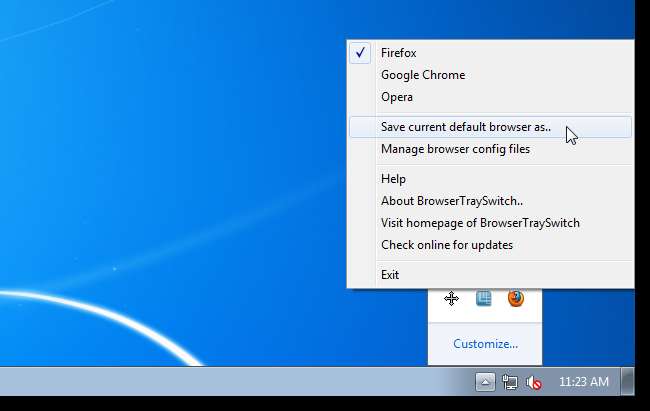
Puteți elimina browserele din meniu pur și simplu selectând Gestionare fișiere de configurare a browserului din meniu și ștergând fișierul de registry pentru browserul pe care doriți să îl eliminați.
Descărcați BrowserTraySwitch de la http://www.donationcoder.com/Software/Mouser/browsertray/index.html .







